Ubuntu memiliki 2 tipe, GUI dan CLI. Untuk GUI, kamu bisa install Gnome supaya bisa tampil secara GUI. Nah, bagaimana cara instal Gnome di Ubuntu 22.04? Yuk, simak informasinya pada artikel beirkut ini.
GNOME
GNOME singkatan dari GNU Object Model Environment, salah satu open source desktop environment yang populer dan digunakan di beberapa sistem operasi Linux seperti Ubuntu, Fedora dan lain-lain.
Beberapa Fitur GNOME yang paling menarik antara lain:
- Mendukung berbagai aplikasi. Salah satu alasan GNOME menjadi default desktop environment untuk sebagian beasr distro Linux adalah dengan menyediakan sebagian besar fungsioanlitas dan kompabilitas dengan software yang ada.
- Memiliki Interface yang konsisten dan juga menarik.
- Ada banyak koleksi theme dan extension yang tersedia. Sebagian besar theme dan extension ini dikembangkan oleh komunitas. Kamu dapat cek di gnome-look.org.
- Gnome juga menawarkan aksesibilitas yang lebih baik, daripada kebanyakan desktop environment.
Pada artikel ini, kami akan membahas mengenai Cara Install Gnome di Ubuntu 22.04.
Baca juga: Cara Install dan Menggunakan Docker di Ubuntu 20.04
Point
Terdapat point-point dalam instalasi ini.
- Add DNS Google
- Update Server
- Install Firewall
- Install Gnome
Baca juga: Cara Enable SQL Server Untuk Remote Connection di Windows Server
Persyaratan
Terdapat beberapa persyaratan dalam instalasi ini.
- VPS dengan OS Ubuntu 22.04.
- RAM 4 GB & 4 CPU Core.
- 40GB Storage.
- Root akses.
Baca juga: Cara Install Mattermost pada Ubuntu 18.04
Cara Instal Gnome di Ubuntu 22.04
Berikut cara instal Gnome di Ubuntu 22.04 yang bisa kamu ikuti.
Add DNS Google
Supaya bisa melakukan update packages di Ubuntu, perlu menambahkan DNS Google di Resolv Config.
$ echo "nameserver 8.8.8.8" | sudo tee /etc/resolv.conf > /dev/null
Update Server
Login sebagai root dan update package yang ada pada server supaya up-to-date.
$ apt update -y $ reboot
Install Firewall
Sebelum memulainya, perlu instalasi Firewall supaya lebih secure. Pada Firewall ini menggunakan CSF (ConfigServer Security & Firewall). Instalasinya dengan perintah di bawah ini:
$ cd /usr/src $ wget https://download.configserver.com/csf.tgz $ tar -xzf csf.tgz $ cd csf/ $ sh install.sh
Pada konfigurasi CSF rubah “make TESTING=’1’ menjadi 0”.
$ nano /etc/csf/csf.conf
Kemudian restart CSF supaya reload konfigurasi yang ter-update.
$ csf -r
Baca juga: Panduan Cara Menambahkan Swap Space di Ubuntu 20.04
Install Gnome
Terdapat beberapa Gnome yang dapat kamu pilih untuk instalasi.
Gnome Desktop
Ubuntu Gnome desktop yang versi full ini adalah versi gnome dekstop environment yang berbasis Ubuntu. Dirancang agar sederhana dan mudah digunakan untuk pengguna baru, namun tetap beramnfaat bagi para experts.
Pada Ubuntu fresh install, akan terpakai sekitar 2.5 GB Storage.
$ apt install ubuntu-gnome-desktop -y
Setelah itu reboot.
$ reboot
Terdapat tampilan seperti ini, tekan Tab di keyboard, kemudian Enter.
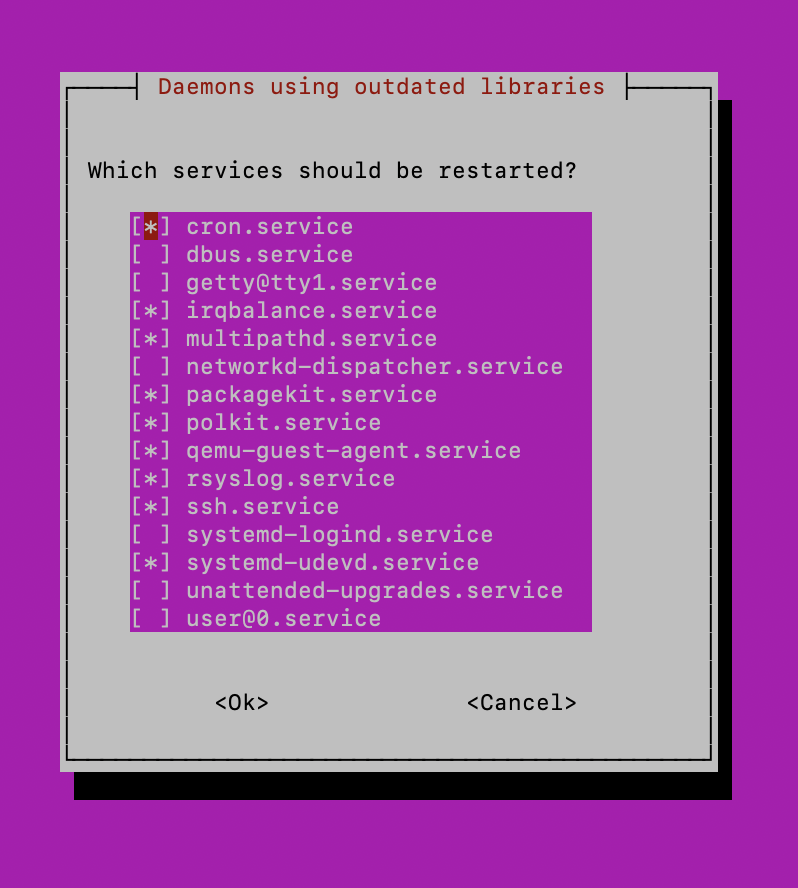
Aplikasi yang di-install secara default terdapat Desktop System, Firefox, LibreOffice untuk kebutuhan office, Rhythmbox untuk musik dan GIMP untuk image editing.
Gnome Desktop Minimal
Untuk Gnome desktop minimal ini lebih kecil dan ringan dari Desktop Gnome Ubuntu yang versi lengkap. Tujuan dari versi ini untuk menyediakan sistem yang lebih kecil dan ringan bagi pengguna yang memiliki hardware jadul atau yang ingin lebih meminimalisir penggunaan resource.
Pada Ubuntu fresh install, akan terpakai sekitar 800 MB Storage.
$ sudo apt install ubuntu-desktop-minimal
Setelah itu reboot.
$ reboot
Langkah selanjutnya, kamu bisa ikuti Cara Enable Remote Desktop Protocol Menggunakan xrdp di Ubuntu 22.04.
Baca juga: Cara Install GitLab Server CE pada Ubuntu 18.04
Kesimpulan
Itulah cara instal Gnome di Ubuntu 22.04, kamu juga bisa memilih ingin install Gnome yang mana, sesuaikan dengan kebutuhan dan resource yang kamu miliki. Jika kamu mengikuti artikel ini dari awal sampai akhir, artinya kamu sudah berhasil Instalasi Gnome di Ubuntu 22.04.
Demikian artikel ini, jangan sungkan untuk meninggalkan ide-ide topik yang ingin kamu baca di blog Dewaweb. Semoga artikel ini membantu.
